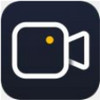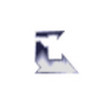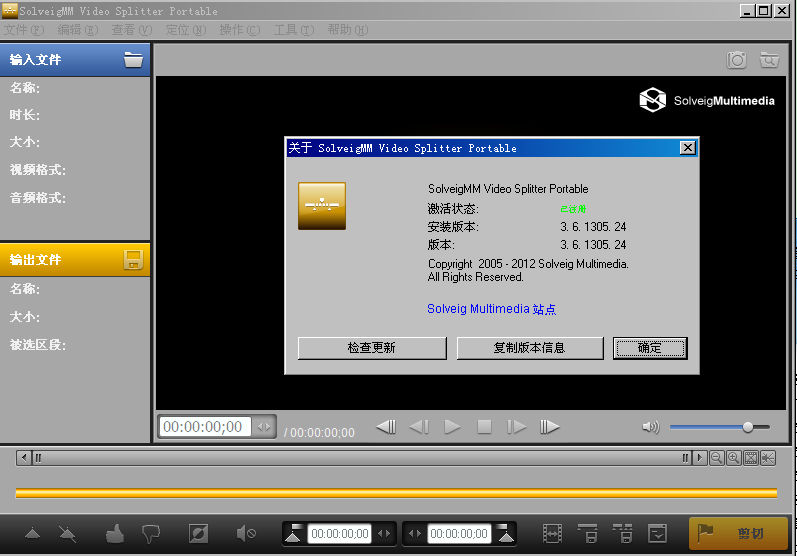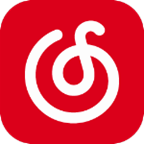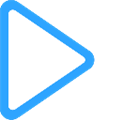录大咖电脑版 v4.9.2.0

- 软件大小:82.8MB
- 软件类型:国产软件
- 软件语言:简体中文
- 软件授权:免费版
- 用户评分:
- 更新时间:2022-11-14
- 软件分类:媒体播放
- 软件官网: www.pc141.com
- 系统平台:windows
- 软件检测:无插件安全
小编推荐
- 本类周排行
- 本类总排行
相关推荐
- 1Any Video Converter(万能视频转换工具)免费中文版 v7.1.5
- 2杜比音效驱动中文多功能版 v2.7.0
- 3OBS Studio(录播软件)官方中文版 v28.1.1
- 4普听音乐电脑版 v1.0.1.23121
- 5SolveigMM Video Splitter(视频分割合并软件) v6.2 中文免费版
- 6K-Lite Codec Pack Full(全能解码器)官方版 v17.3.9
- 7Macsome iTunes Converter官方版 v4.4.0
- 8闪电音频剪辑软件免费版 v3.1.4.0
- 9Adobe Premiere Pro CC v9.2.0
- 10小葫芦直播录制助手 v2.28官方版
【功能介绍】
游戏录制
支持全屏和窗口录制,捕捉每秒60帧视频
区域录制
对桌面任意区进行录制
摄像头录制
随意调节摄像头画面大小
鼠标轨迹
多种光标样式选择,有效引导用户视线
【使用方法】
步骤一:安装软件
步骤二:当安装好软件后,我们这时需要根据个人的需求选择合适的录制视频方式来录制自己的视频。其中全屏模式用于录制整个电脑屏幕的视频,区域模式则可以自定义录制范围,摄像头模式则是用于录制摄像镜头前面的视频。
步骤三:在软件主界面右边点击齿轮设置按钮进入视频参数界面。对视频格式、视频清晰度、视频帧率等基础视频参数进行设置,设置出符合自己要求的视频水准。另外在这个界面上还可以选择是否开启系统声音开关、麦克风开关和摄像头开关,选择视频的存储路径。设置完毕后,记得检查一般再进行保存。
步骤四:打开录制软件,如果是区域录制模式,则需要框选好合适的录制范围,点击红色开始录制按钮即可开始录制视频。开始录制后,软件会进行三秒的倒计时才正式开始录制,当然这个倒计时大家可以在高级设置里面进行取消哦。在录制过程中,我们可以按悬浮窗口上暂停按钮暂停录制。
步骤五:准备完成录制时,点击白色结束录制按钮即可停止视频录制,这时录好的视频将会自动保存到步骤三设置的视频存储路径里面。在软件界面上,我们可以看到以录制开始时间命名的视频文件,点击该文件后方的播放按钮可以播放视频查看视频是否存在遗漏的地方,方便大家调整视频或者重新录制。
【常见问题】
录制好的视频存放在哪里?
录制好的视频,可以通过点击“设置”按钮,有一个“存储路径”可以看到视频存放路径。也可以通过录制好的视频列表位置的“文件夹按钮”去找到录制好的视频。
怎么更改软件的快捷键
在软件的右上角“更多”按钮,点击“高级设置”,选择“快捷键设置”进行设置。
录大咖软件快捷键介绍
“Alt+1”:开始录制
“Alt+2”:结束录制
“Alt+3”:暂停录制
【更新日志】
修复区域录制时,录制区域变化bug.



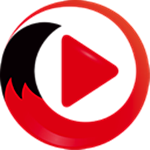



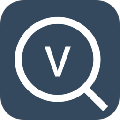












 ProPresenter(分屏演示工具)免费版 v7.5.2
ProPresenter(分屏演示工具)免费版 v7.5.2 EZCastPro(电脑投屏软件) v2.11.0.166官方版
EZCastPro(电脑投屏软件) v2.11.0.166官方版 顶峰DVD至iPad转换器免注册v5.9
顶峰DVD至iPad转换器免注册v5.9 KMPlayer播放器去广告中文版 v4.2.2.74
KMPlayer播放器去广告中文版 v4.2.2.74 Bigasoft Audio Converter v5.1.3(音频转换软件)
Bigasoft Audio Converter v5.1.3(音频转换软件) qq音乐 v15.7.0
qq音乐 v15.7.0 幂果音频提取器绿色版 v1.3.0
幂果音频提取器绿色版 v1.3.0 Aiseesoft Free Video Converter(视频转换工具) v2.0.22官方版
Aiseesoft Free Video Converter(视频转换工具) v2.0.22官方版 佳佳iPod格式转换器官方版 v12.8.5.0
佳佳iPod格式转换器官方版 v12.8.5.0 TuneCable Spotify Downloader(音乐转换工具)免费版 v1.2.1
TuneCable Spotify Downloader(音乐转换工具)免费版 v1.2.1